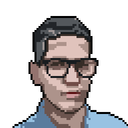Como criar um componente tooltip(balão de dica) utilizando apenas CSS (passo a passo)
Aprenda como criar um componente tooltip do zero apenas com HTML e CSS. Este tutorial detalhado guiará você pelo processo de desenvolvimento de um balão informativo ou balão de dica personalizado para a sua aplicação WEB.
Um tooltip é um componente muito comum em aplicações WEB, pois trazem uma ótima experiência de usuário.
O tooltip é um componente overlay, isso é, aparece sobre(por cima) da página ou do componente principal e é um
elemento não interativo que serve para fornecer informações extras ao usuário.
Por exemplo, passando o mouse sobre essa parte do texto, você verá um texto que não estava visível anteriormente.
Isso ocorre pois o tooltip é um componente que é oculto(hidden) por padrão, e se torna visível(unhidden) apenas quando o usuário está com o mouse sobre ele(estado esse que é denominado hovered).
É uma boa prática não utilizar um tooltip para substituir alguma informação importante ou indispensável para o usuário, a lógica é que seja possível utilizar o sistema sem ativá-lo.
Por exemplo, abaixo temos dois formulários, o da esquerda utiliza o tooltip corretamente, enquanto o da direita utiliza incorretamente:
Criando um tooltip
HTML
Na parte do HTML podemos utilizar qualquer tag, no exemplo, utilizarei a tag <span> apenas por ser uma tag sem valor semântico(caso não saiba oque isso significa, leia esse artigo sobre HTML semântico).
<span>exemplo</span>
Adicionaremos a classe tooltip a esse elemento:
<span class="tooltip">exemplo</span>
E como será definido o conteúdo(texto) desse balão de dica? Temos algumas opções:
- Criar uma classe diferente para cada
tooltipdo site e utilizar a propriedadecontent. - Utilizar os atributos de
datapresente no HTML5.
Seguirei pela segunda opção por ser mais versátil. Para isso basta adicionar um atributo chamado data-tooltip na tag com a classe tooltip.
Obs: Pode ser utilizado qualquer nome para esse atributo, desde que se inicie com data-.
<span class="tooltip" data-tooltip="Exemplo!">exemplo</span>
E no HTML isso é tudo que precisamos.
CSS
Primeira coisa que faremos no CSS é estilizar o contêiner da classe tooltip:
.tooltip {
position: relative;
border-bottom: 1px dashed #000;
}
Oque cada parte do código faz:
position: relative: Faz a tag com a classetooltipum contêiner para o texto.border-bottom: 1px dashed #000: Faz uma indicação tracejada na parte inferior do elemento para indicar ao usuário que se trata de um elemento que exibe mais informações caso ele posicione o mouse sobre.
Agora podemos estilizar o balão propriamente dito:
.tooltip:before {
content: attr(data-text);
position: absolute;
bottom: 50%;
margin-bottom: 15px;
left: 50%;
transform: translateX(-50%);
width: 200px;
padding: 10px;
border-radius: 10px;
background: #000;
color: #fff;
text-align: center;
display: none;
}
Oque cada parte do código faz:
content: attr(data-text): Extrai o texto do atributodata-tooltipe coloca como o conteúdo do componente.position: absolute: Apenas para podermos posicionar o componente com mais flexibilidade.bottom: 50%emargin-bottom: 15px: Posiciona o balão acima da tag original(15px acima).left: 50%etransform: translateX(-50%): Alinha o balão horizontalmente com a tag original.width: 200px,padding: 10px,border-radius: 10px,background: #000,color: #fffetext-align: center: Faz a estilização do balão.display: none: Faz otooltipoculto por padrão.
E para fazer o tooltip visível quando o mouse estiver sobre a tag marcada com a classe tooltip utilizaremos a propriedade hover do css.
.tooltip:hover:before {
display: block;
}
Esse código apenas altera o diplay de hidden para block quando o usuário estiver com o mouse sobre o elemento.
Pronto, nesse momento já temos um tooltip utilizável.
Algo simples que traz uma melhor estética e de usabilidade ao componente é adicionar uma seta apontando para a origem do balão.
Isso pode ser feito com o pseudo-elemento after:
.tooltip:after {
content: "";
position: absolute;
bottom: 50%;
margin-bottom: 5.3px;
left: calc(50% - 10px);
transform: translateX(-50%);
rotate: 270deg;
border: 10px solid;
border-color: transparent black transparent transparent;
display: none;
}
Oque cada parte do código faz:
content: "": Deixa o conteúdo do elemento em branco, sem texto.position: absolute: Apenas para podermos posicionar o componente com mais flexibilidade.bottom: 50%emargin-bottom: 5.3px: Posiciona a seta acima da tag original, porém abaixo do balão de dica.left: calc(50% - 10px)etransform: translateX(-50%): Alinha o balão horizontalmente com o balão.rotate: 270deg: Faz a rotação do elemento em270degpara montar uma seta apontando para baixo.border: 10px solideborder-color: transparent black transparent transparent: Estiliza a seta.display: none: Faz a seta oculta por padrão.
Agora basta alterar o trecho de código que faz o tooltip visível para também tornar visível a seta:
.tooltip:hover:before, .tooltip:hover:after {
display: block;
}
Conclusão
Nesse artigo você viu uma forma simples de fazer um tooltip utilizando apenas CSS puro, sem frameworks e até sem utilizar javascript.
O código ficou simples de ser entendido e replicado, também é muito fácil alterá-lo para se encaixar melhor no seu uso, posicionando o balão em outra posição, aumentado ou diminuindo sua opacidade e coisas do tipo.
O código CSS final está abaixo:
.tooltip {
position: relative;
border-bottom: 1px dashed #000;
}
.tooltip:before {
content: attr(data-text);
position: absolute;
bottom: 50%;
margin-bottom: 15px;
left: 50%;
transform: translateX(-50%);
width: 200px;
padding: 10px;
border-radius: 10px;
background: #000;
color: #fff;
text-align: center;
display: none;
}
.tooltip:after {
content: "";
position: absolute;
bottom: 50%;
margin-bottom: 5.3px;
left: calc(50% - 10px);
transform: translateX(-50%);
rotate: 270deg;
border: 10px solid;
border-color: transparent black transparent transparent;
display: none;
}
.tooltip:hover:before, .tooltip:hover:after {
display: block;
}
O HTML final:
<span class="tooltip" data-tooltip="Exemplo!">exemplo</span>